时间:2023-01-30 10:05:52 作者:wuxin 来源:系统之家 1. 扫描二维码随时看资讯 2. 请使用手机浏览器访问: https://m.xitongzhijia.net/xtjc/20221122/266774.html 手机查看 评论 反馈
WPS文档英文自动变成大写怎么改成小写?有用户在文档中导入的英文全部都是大小的,导致观看起来非常奇怪。很多情况我们都是只需要首字母大写,不需要全部英文字母大写的。那么怎么快速将这些大写字母转换成为小写呢?一起来看看操作的方法吧。
操作步骤
选择文本,点击活动标题后面的“开始”标签,点击字体工具区的更改大小写图标,弹出“更改大小写”对话框,选择“小写”完成第一步。
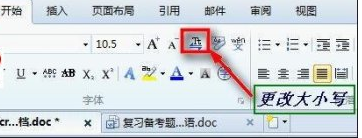
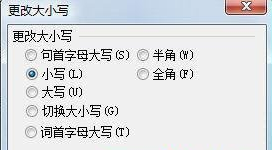
每个英语句子的第一个字母必须大写,因此我们将在完全选择的状态下执行“句子的第一个字母大写”的操作。英语专有名词中内容词的第一个字母必须大写。我们选择相应的单词并执行“单词首字母大写”操作。
电视、体育等缩略语以及一些特殊的单词和字母需要大写。我们可以选择相应的单词,然后执行“大写”操作。随便输入或粘贴几个单词。选择这些单词并执行“改变大小写”“全角度”操作来展开字母。
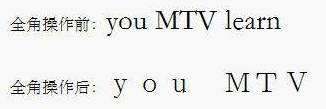
选择主题中的字母,并执行“更改大小写”“切换大小写”操作。答案将立即呈现。
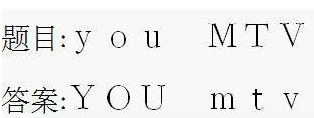
发表评论
共0条
评论就这些咯,让大家也知道你的独特见解
立即评论以上留言仅代表用户个人观点,不代表系统之家立场